win10系统右键菜单如何添加“清理垃圾”选项
发布时间:2017-08-19 18:06:00 浏览数: 小编:jiwei
win10系统右键菜单如何添加“清理垃圾”选项?很多用户会使用电脑管家的垃圾清理功能来清理垃圾,但是每次都要打开软件,如果我们可以将这个清理功能固定到右键功能中,那么就能一键清理。下面就为大家介绍这个方便的功能。
1、在win10系统中需要有【电脑管家】,下载安装后继续往下看;
2、安装好电脑管家后,回收站上右键,默认会添加【清理垃圾】的选项;
3、我们打开电脑管家,点击右上角的【主菜单】-【设置中心】;

4、在左侧点击【清理加速】,在右侧【回收站清理设置】下将【回收站右键菜单栏添加“清理垃圾”】选项的勾去掉,点击【应用】-【确定】,回收站右键菜单就不会有【清理垃圾】选项,反之则在回收站上添加【清理垃圾】选项!
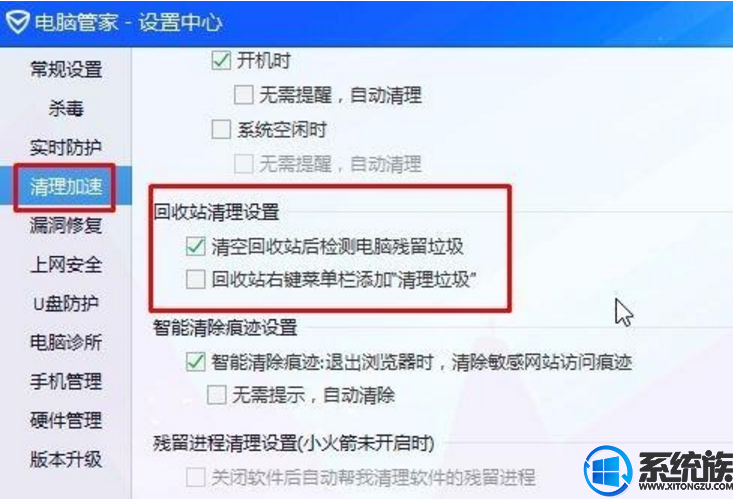
以上就是win10系统右键菜单如何添加“清理垃圾”选项的详细方法了,有此需求的朋友可以参照小编的方法进行操作,更多关于win10系统技巧,请大家关注系统族!
专题推荐: win10垃圾清理



















